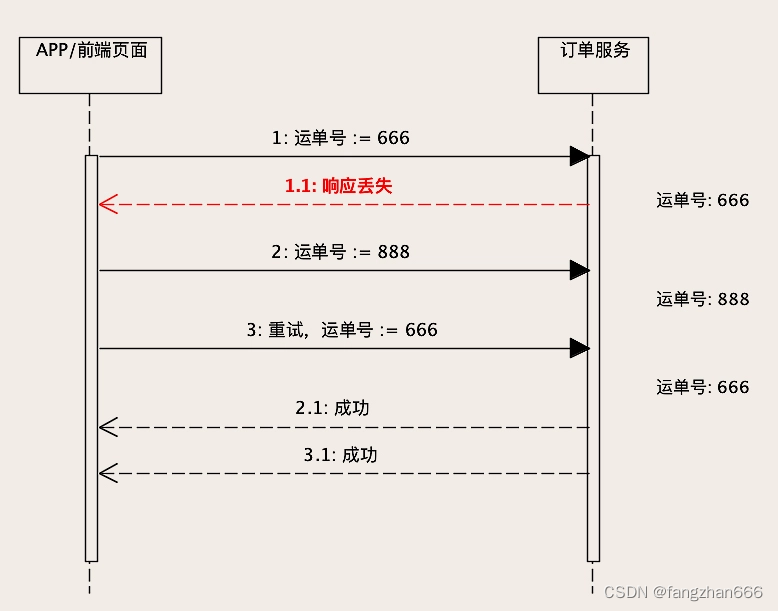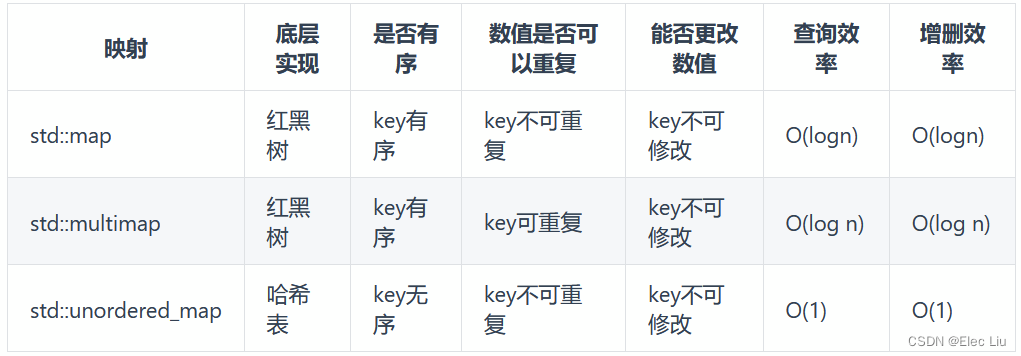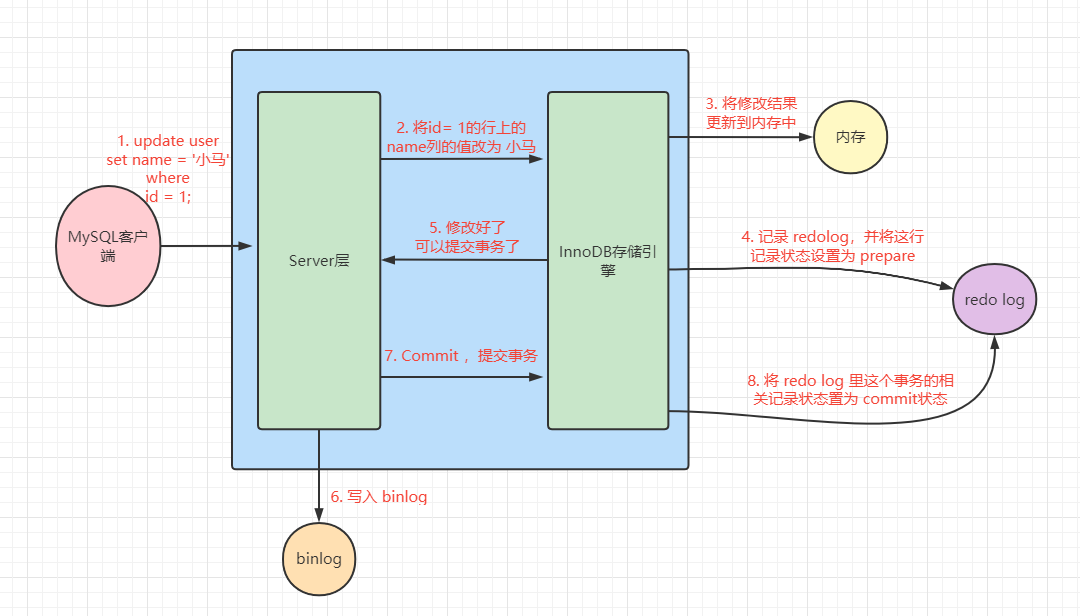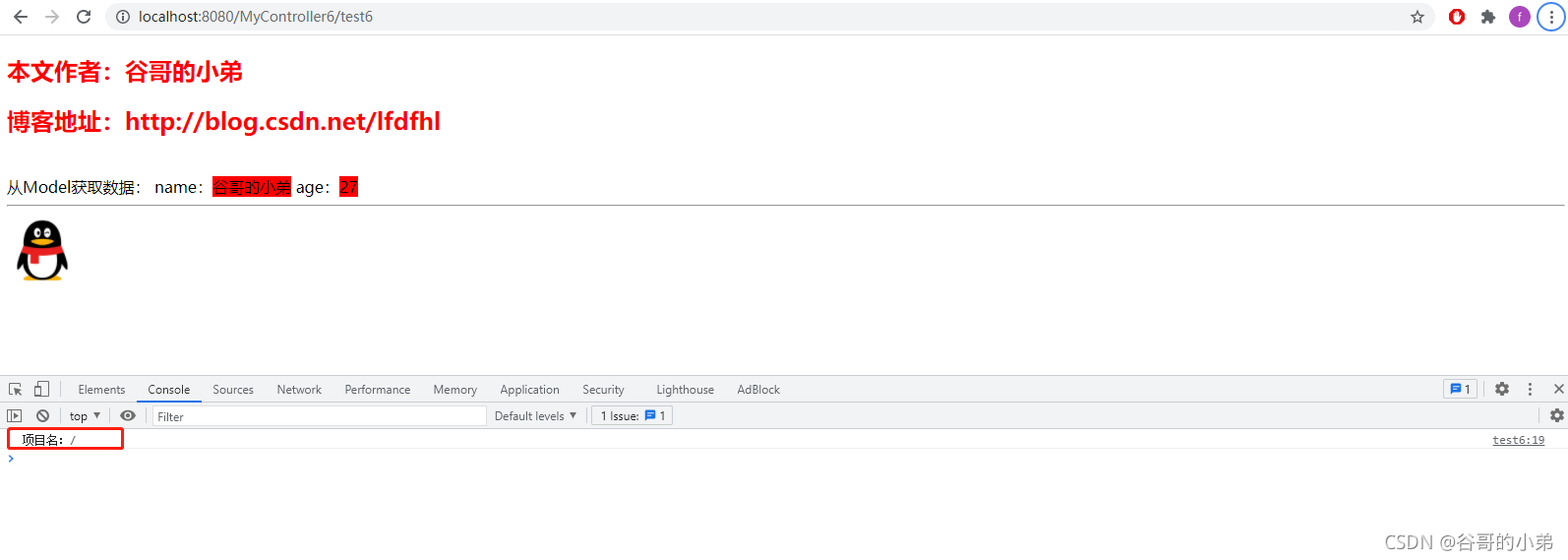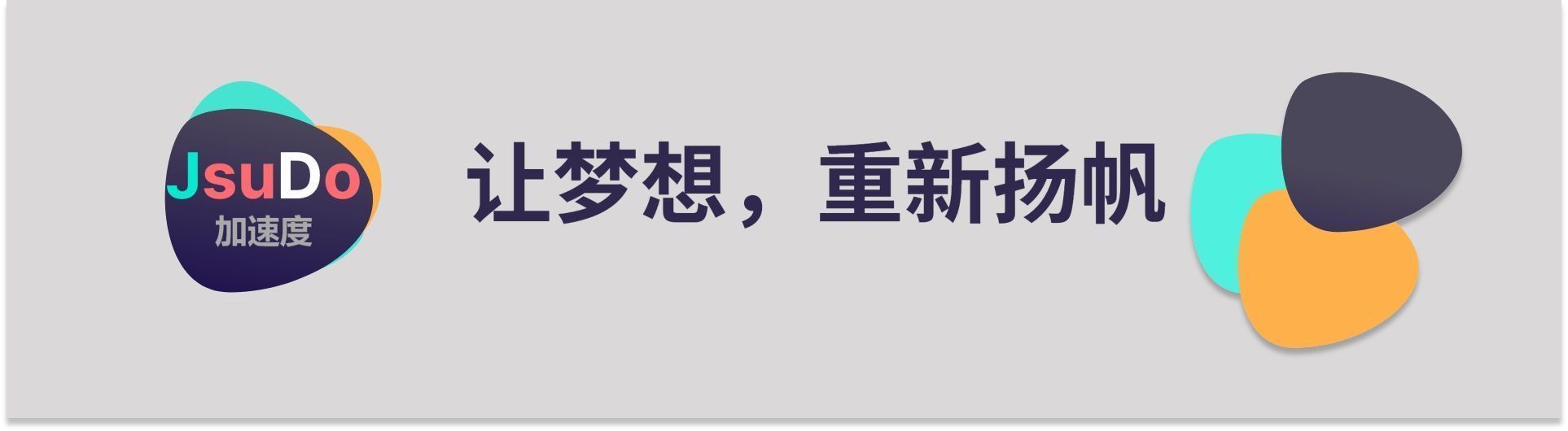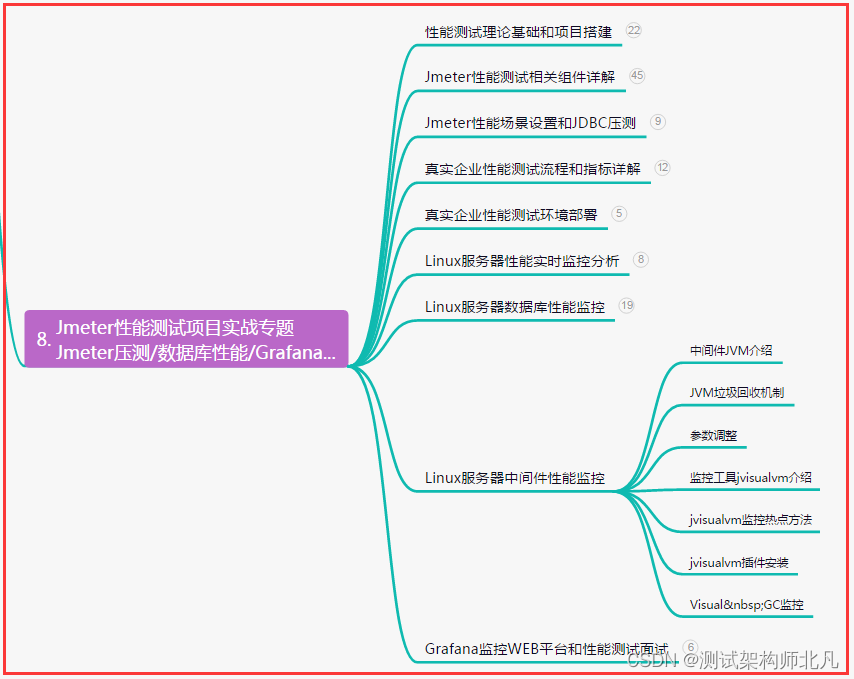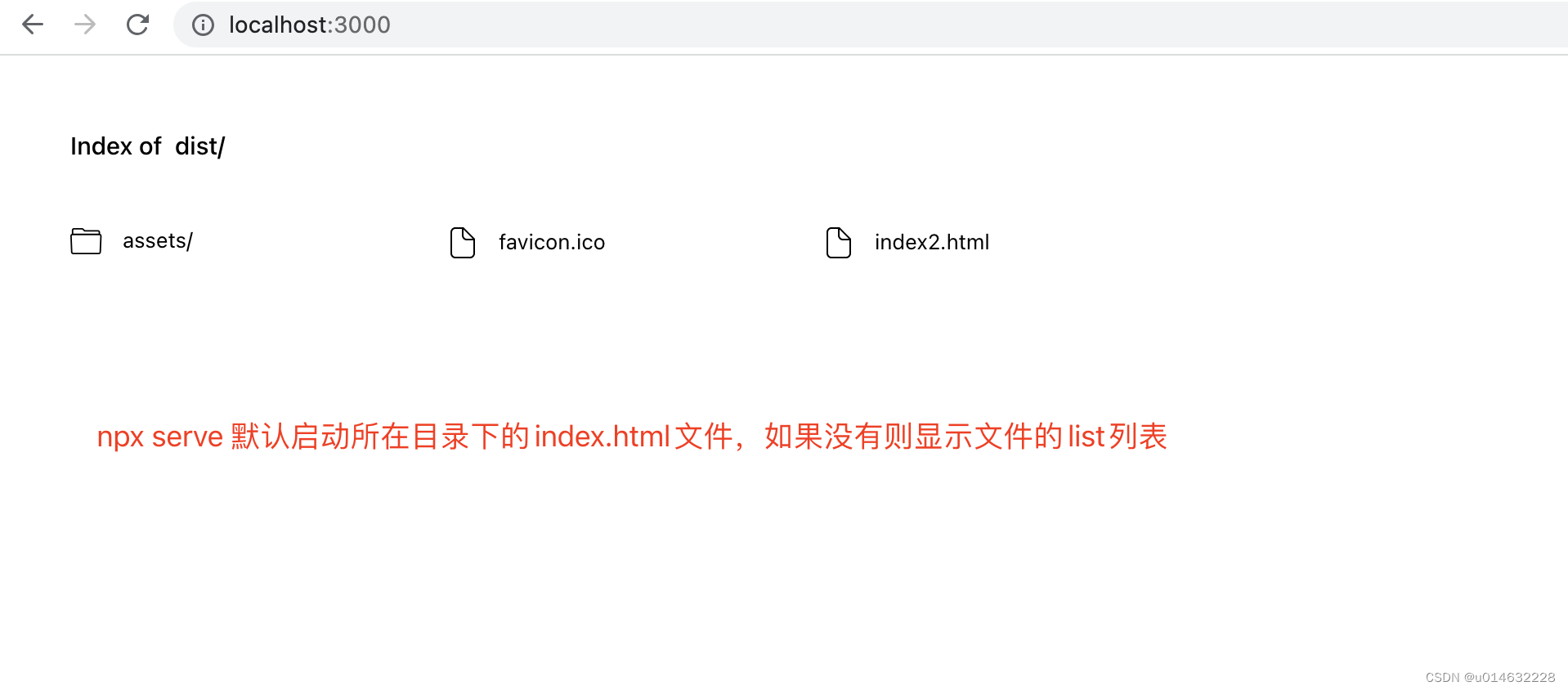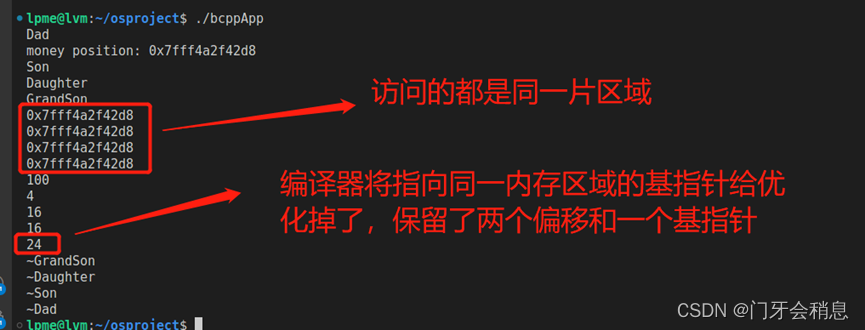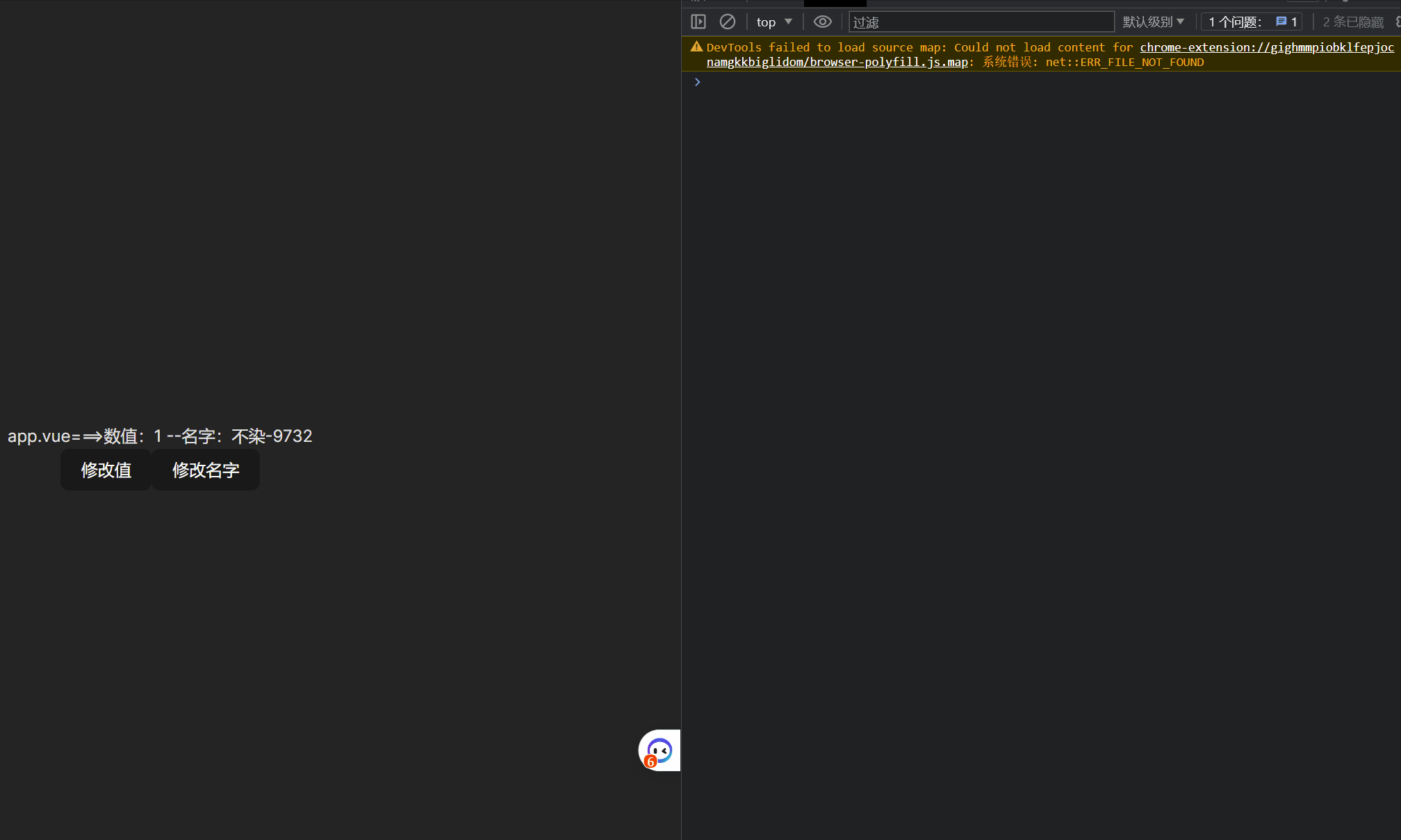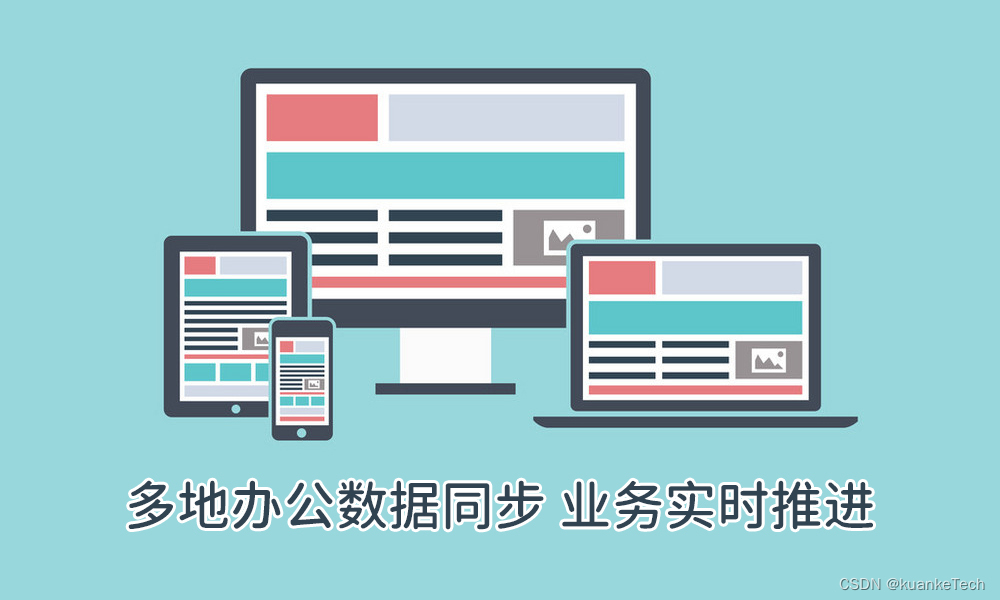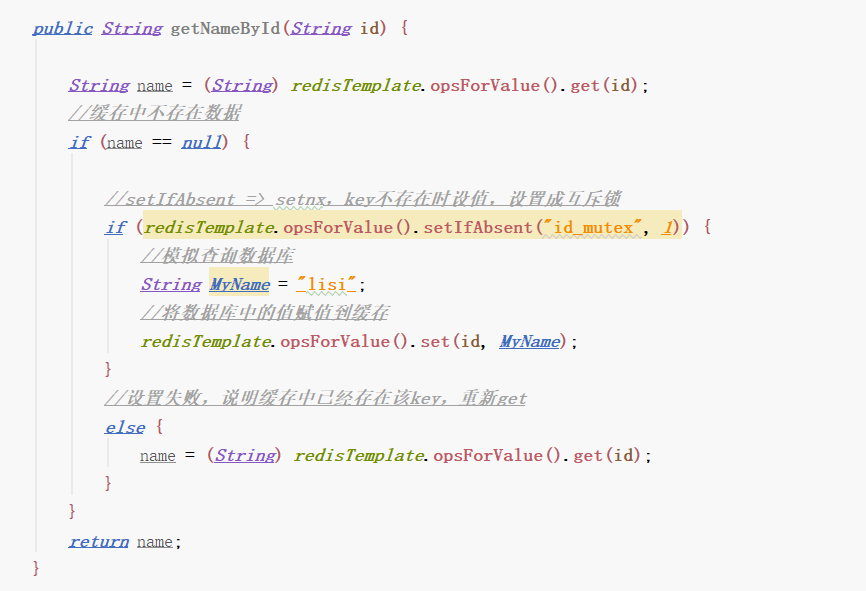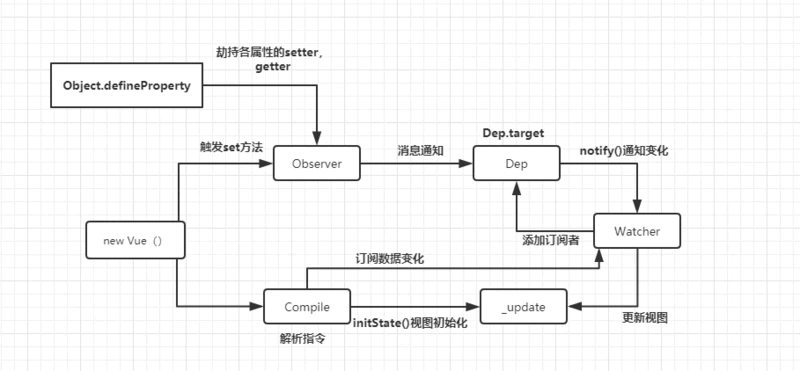本文Hexo博客链接🔗 https://ysx.cosine.ren/react-native-note-1
xLog链接🔗 https://x.cosine.ren/react-native-note-1
RSS订阅 📢 https://x.cosine.ren/feed/xml
由于业务需要,开始学习RN以备后面的需求,而虽然之前有用过 RN 但是项目搭建等都是封装好的脚手架,对本身其实了解不算太多,于是打算记录一下个人从头搭建 RN 项目的一个过程。顺带进行一个资料收集。
适合:有前端基础,有前端基本开发环境,想了解一下 Expo 搭建 RN 项目过程的人群
RN 相关资料
- 官方网站:Site Unreachable
- Introduction · React Native
- Core Components and APIs · React Native
- 中文网:简介 · React Native 中文网
- Expo 官网: Expo
- Github 资源
- GitHub - jondot/awesome-react-native Awesome React Native是一个很棒的风格列表,它策划了最好的React Native库、工具、教程、文章等。
- GitHub - infinitered/ignite Ignite 是 Expo 和裸 React Native 中最受欢迎的 React Native 应用程序样板,是六年多持续 React Native 开发的结晶。
- 博文
- 📝 没 2 年 React Native 开发经验,你都遇不到这些坑 - 掘金
开发环境
win 下搭建安卓开发环境
- Setting up the development environment · React Native
- 搭建开发环境 · React Native 中文网
安卓上,要注意的就是安装 Android Studio & Android SDK,Android Studio 默认会安装最新版本的 Android SDK。目前编译 React Native 应用需要的是 Android 13 (Tiramisu) 版本的 SDK(注意 SDK 版本不等于终端系统版本,RN 目前支持 android 5 以上设备)。你可以在 Android Studio 的 SDK Manager 中选择安装各版本的 SDK。
1. 安装 Android Studio
Download and install Android Studio 下载并安装 Android Studio。在 Android Studio 安装向导中,确保选中以下所有项目旁边的框:
Android SDKAndroid SDK PlatformAndroid Virtual Device- 如果您尚未使用 Hyper-V:
Performance (Intel ® HAXM)(有关 AMD 或 Hyper-V,请 参见此处)
2. 安装安卓 SDK
Android Studio 默认安装最新的 Android SDK。 使用本机代码构建 React Native 应用程序尤其需要 Android 13 (Tiramisu) SDK。可以通过 Android Studio 中的 SDK 管理器安装其他 Android SDK。
- 打开 Android Studio,单击“More Actions”按钮并选择“SDK Manager”。
- 从SDK Manager中选择“SDK Platforms”选项卡,然后勾选右下角“Show Package Details”旁边的框。查找并展开
Android 13 (Tiramisu)条目,然后确保选中以下项目:
Android SDK Platform 33Intel x86 Atom_64 System Image或者Google APIs Intel x86 Atom System Image
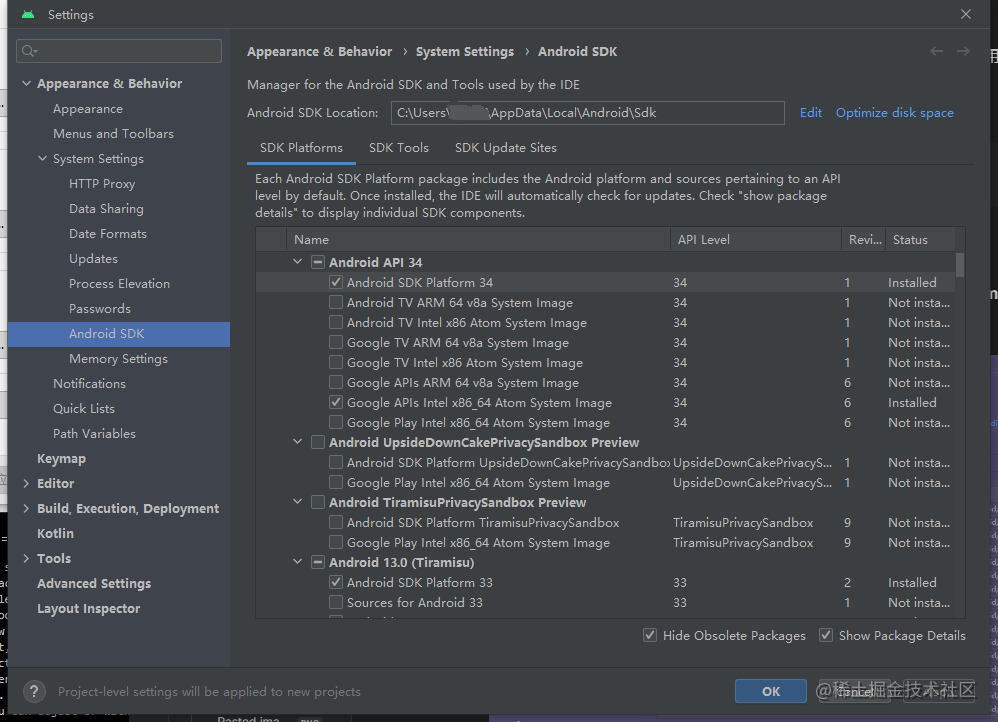
3. 接下来,选择“SDK Tools”选项卡并选中“Show Package Details”旁边的复选框。查找并展开 Android SDK Build-Tools 条目,然后确保选择了 33.0.0 (ps: 现在是 34.0.0了)
- 配置
ANDROID_HOME环境变量
高级系统设置 - 环境变量 - 单击 New… 创建一个新的ANDROID_HOME用户变量,指向您的 Android SDK 的路径:

默认情况下,SDK 安装在以下位置:
%LOCALAPPDATA%\Android\Sdk
eg: C:\Users\xxxx\AppData\Local\Android\Sdk
可以在 Android Studio 设置中的Appearance & Behavior → System Settings → Android SDK 下找到 SDK 的实际位置。
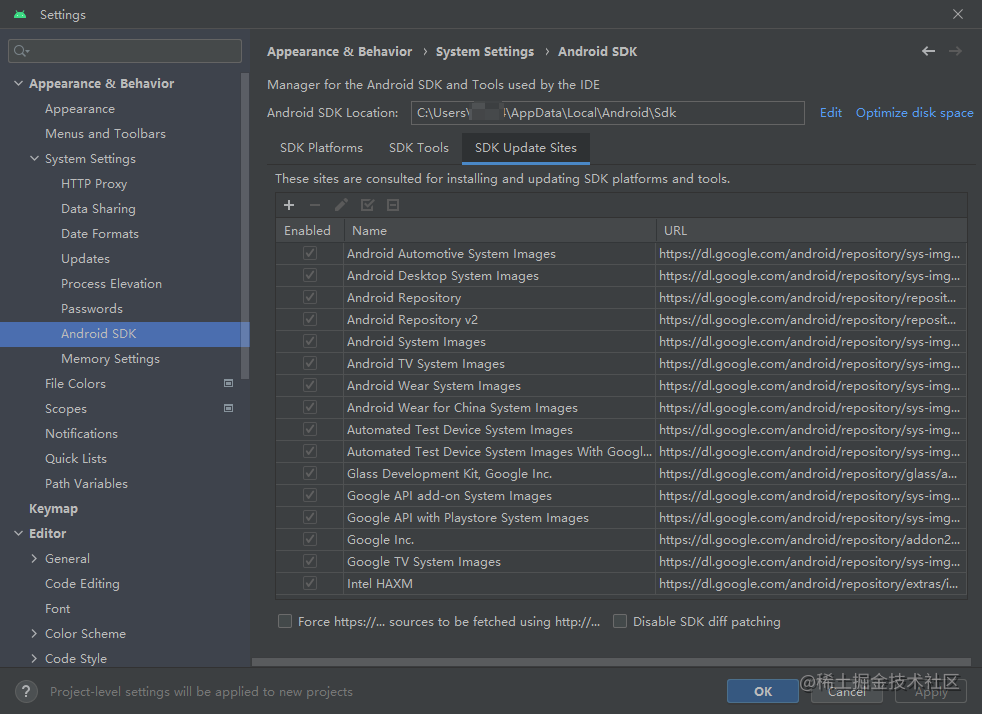
验证环境变量已添加:
- 打开powershell
- 复制并粘贴
Get-ChildItem -Path Env:\到 powershell - 验证
ANDROID_HOME已添加

使用 Expo
为什么用 Expo ?
Expo是一组工具、库和服务,可以通过编写JavaScript来构建本地的iOS和android应用程序。说人话,就是在React Native的基础上再封装了一层,让我们的开发更方便,更快速。
- 做过移动端的同学在做跨平台之前肯定会担心一个点,就是各种原生功能(相机,相册,定位,蓝牙等等),使用expo的话,会比你开发一个裸的React Native真的会快很多,而且会少踩很多坑
- 没有做过移动端的前端那就更需要这个了,不然移动端的一些隐藏的限制和坑,会让你很头疼
——React Native 基于Expo开发(一)项目搭建 - 掘金
接下来将根据官网教程,搭建一个Expo的应用程序: Create your first app - Expo Documentation
初始化 Expo 项目
使用 create-expo-app 来初始化一个新的 Expo 应用程序。它是一个命令行工具,允许创建一个安装了 expo 包的新 React Native 项目。
npx create-expo-app StickerSmash
cd StickerSmash
在官方文档里下载演示项目所需的图片等静态资源,将项目中的 assets 替换: Download assets
现在,让我们在我们最喜欢的代码编辑器或 IDE 中打开项目目录。在本教程中,我们将使用 VS Code 作为示例。
启动项目
- Install dependencies 安装依赖
要在 Web 上运行该项目,我们需要安装以下有助于在 Web 上运行该项目的依赖项:
npx expo install react-dom react-native-web @expo/webpack-config
启动
npx expo start
| Scan QR code | 启动成功 |
|---|---|
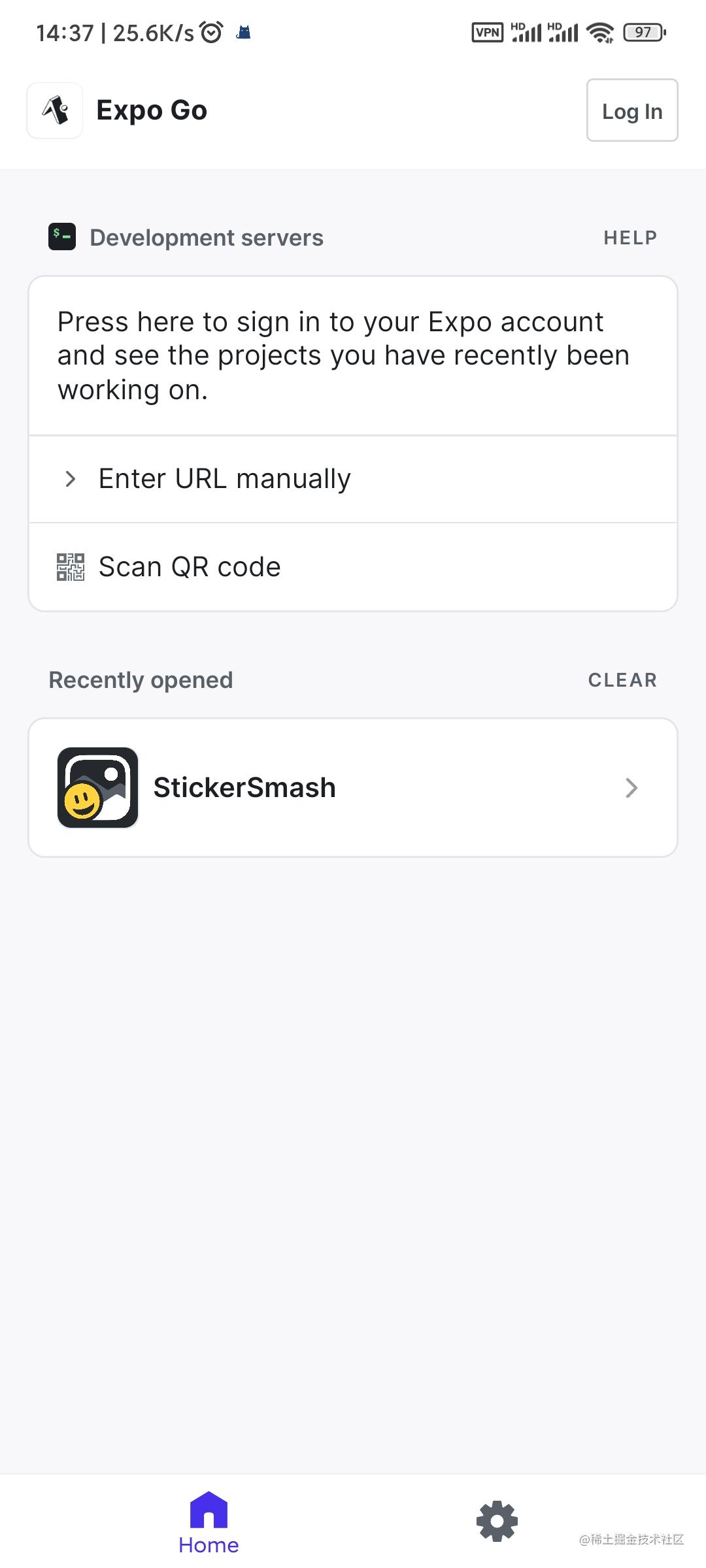 | 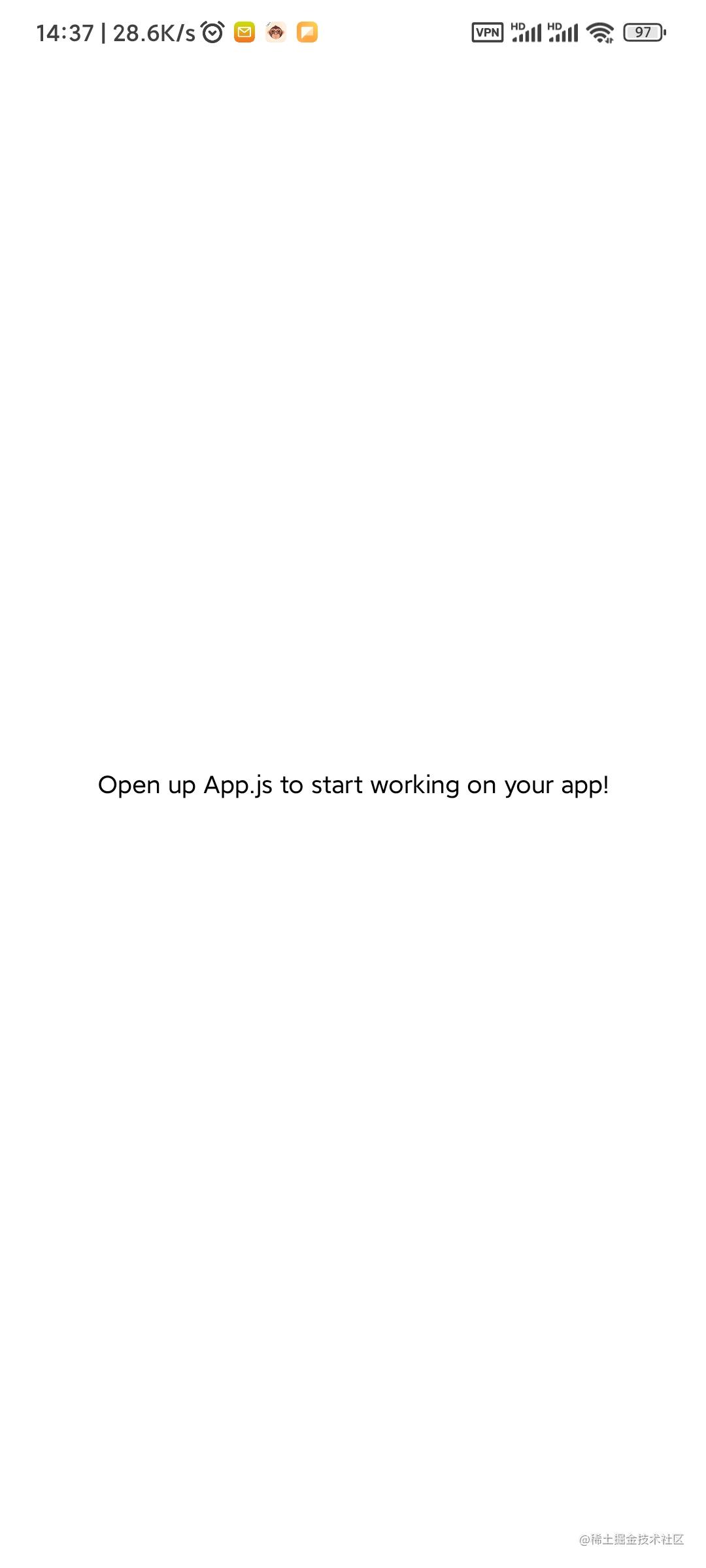 |
Expo 推荐配合库
以下是一些 Expo 官方推荐与之配合的库:
- 安全区域库 react-native-safe-area-context
react-native-safe-area-context提供了一个灵活的 API,用于访问 Android 和 iOS 的设备安全区域插入信息。它还提供了一个 SafeAreaView 组件,您可以使用该组件代替 View 来插入视图以自动考虑安全区域。
- 动画库 react-native-reanimated
- 在您的 Expo 项目中,您可以使用 React Native 的动画 API。然而,如果你想使用性能更好的更高级的动画,你可以使用
react-native-reanimated库。它提供了一个 API,可以简化创建流畅、强大且可维护的动画的过程。
- 在您的 Expo 项目中,您可以使用 React Native 的动画 API。然而,如果你想使用性能更好的更高级的动画,你可以使用
- 存储数据 Store data - Expo Documentation
expo-secure-store提供了一种在设备本地加密和安全存储键值对的方法。
还有其他的一些推荐库,可以看这里
开始使用React Native和Expo SDK - 掘金
- AppAuth,AuthSession:通过OAuth对用户进行认证
- SplashScreen:在启动应用程序时制作一个闪屏(官方文档)
- localization 管理你的应用程序的l10n/i18n,以达到本地化的目的
- AppLoading:加载资产、字体等。
- MapView:在应用程序中使用地图
- ImagePicker or ImageManipulator :从设备上打开图像或视频
- Sharing:在应用程序和设备之间共享数据
- SecureStore: 在设备存储器上保存数据
- Camera: 使用设备的摄像头拍摄照片和视频
- Notifications:来自 Expo 推送服务的推送通知